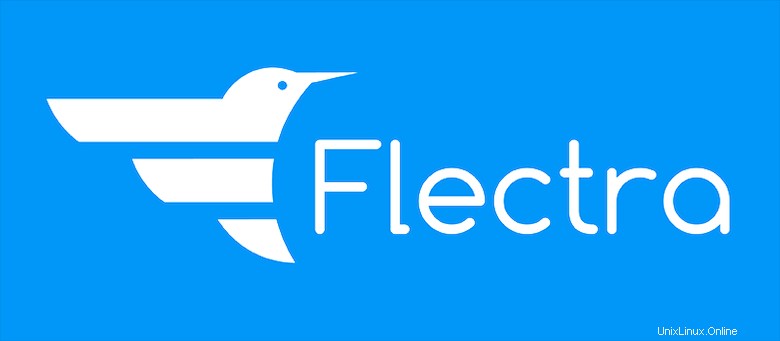
En este tutorial, le mostraremos cómo instalar Flectra en CentOS 8. Para aquellos de ustedes que no lo sabían, Flectra es un CRM (administración de relaciones con el cliente) gratuito y de código abierto. ) y un sistema de software ERP (planeación de recursos empresariales) que brinda mucha flexibilidad y personalización que le permite satisfacer las necesidades únicas de su negocio. En términos simples, Flectra le brinda una plataforma integral para que pueda modificarla o configurarla fácilmente según sus requisitos Flectra ofrece muchas funciones, como contabilidad, comercio electrónico, gestión de inventario, marketing, gestión de proyectos, CRM, informes, gestión de licencias y muchas más.
Este artículo asume que tiene al menos conocimientos básicos de Linux, sabe cómo usar el shell y, lo que es más importante, aloja su sitio en su propio VPS. La instalación es bastante simple y asume que se están ejecutando en la cuenta raíz, si no, es posible que deba agregar 'sudo ' a los comandos para obtener privilegios de root. Le mostraré la instalación paso a paso del software ERP y CRM de código abierto Flectra en CentOS 8.
Requisitos previos
- Un servidor que ejecuta uno de los siguientes sistemas operativos:CentOS 8.
- Se recomienda que utilice una instalación de sistema operativo nueva para evitar posibles problemas.
- Un
non-root sudo usero acceder alroot user. Recomendamos actuar como unnon-root sudo user, sin embargo, puede dañar su sistema si no tiene cuidado al actuar como root.
Instalar Flectra en CentOS 8
Paso 1. Primero, comencemos asegurándonos de que su sistema esté actualizado.
sudo dnf clean all sudo dnf update
Paso 2. Configure SELinux en el sistema CentOS.
Recomendamos deshabilitar SELinux en su sistema. Puede deshabilitarlo editando el archivo /etc/selinux/ configuración:
nano /etc/selinux/config
Cambie la siguiente línea:
SELINUX=disabled
Paso 3. Instalar Dependencias Requeridas.
Ahora instalamos las dependencias de Flectra en su sistema. Puede instalarlas todas de una vez ejecutando el siguiente comando:
sudo dnf install python36 python36-devel git gcc wget nodejs libxslt-devel bzip2-devel openldap-devel libjpeg-devel freetype-devel
Luego, ejecute el siguiente comando para instalar el módulo Node.js:
npm install -g less
También es necesario instalar wkhtmltopdf paquete en su sistema:
wget https://github.com/wkhtmltopdf/packaging/releases/download/0.12.6-1/wkhtmltox-0.12.6-1.centos8.x86_64.rpm sudo dnf localinstall wkhtmltox-0.12.6-1.centos7.x86_64.rpm
Paso 4. Instalación de PostgreSQL.
Ahora instalamos la base de datos PostgreSQL usando los siguientes comandos:
sudo dnf install postgresql-server
Una vez instalado el servidor PostgreSQL, inicialice la base de datos con el siguiente comando:
postgresql-setup --initdb --unit postgresql
A continuación, inicie el servicio PostgreSQL y habilítelo para que se inicie al reiniciar el sistema con el siguiente comando:
sudo systemctl start postgresql sudo systemctl enable postgresql
Paso 5. Instalación Instalar Flectra en CentOS 8.
Primero, cree un usuario separado para Flectra. Puede crearlo usando el siguiente comando:
useradd -m -U -r -d /opt/flectra -s /bin/bash flectra
Una vez hecho esto, inicie sesión con el usuario de Flectra y descargue Flectra del repositorio de Git:
su - flectra git clone --depth=1 --branch=1.0 https://gitlab.com/flectra-hq/flectra.git flectra
Luego, cree un entorno virtual para Flectra:
python3 -m venv my-flectra
Luego, active el entorno virtual usando el siguiente comando:
source my-flectra/bin/activate
Después, instale todos los módulos de Python ejecutando el siguiente comando a continuación:
pip3 install -r flectra/requirements.txt
Cuando todos los módulos requeridos estén instalados, desactive el entorno virtual y salga usando el siguiente comando:
deactivate exit
Paso 6. Configuración de Flectra.
Ahora creamos directorios para la configuración, ejecutables y archivos de registro de Flectra:
mkdir /opt/flectra/flectra-custom-addons mkdir /var/log/flectra mkdir /etc/flectra touch /var/log/flectra/flectra.log
Cambie el propietario de los directorios recién creados a Flectra usuario:
chown -R flectra:flectra /opt/flectra/flectra-custom-addons chown -R flectra:flectra /var/log/flectra/ chown -R flectra:flectra /etc/flectra
A continuación, editamos el archivo de configuración de Flectra:
nano /etc/flectra/flectra.conf
Agregue las siguientes líneas:
[options] admin_passwd = your-strong-password-flectra db_host = False db_port = False db_user = flectra db_password = False logfile = /var/log/flectra/flectra.log logrotate = True proxy_mode = True addons_path = /opt/flectra/flectra/addons, /opt/flectra/flectra-custom-addons
Paso 7. Cree un servicio Systemd para Flectra.
Para habilitar el inicio automático de Flectra en el inicio de Linux, necesitamos crear un systemd servicio para Flectra:
nano /etc/systemd/system/flectra.service
Agregue las siguientes líneas:
[Unit] Description=flectra #Requires=postgresql-10.6.service #After=network.target postgresql-10.6.service [Service] Type=simple SyslogIdentifier=flectra PermissionsStartOnly=true User=flectra Group=flectra ExecStart=/opt/flectra/my-flectra/bin/python3 /opt/flectra/flectra/flectra-bin -c /etc/flectra/flectra.conf StandardOutput=journal+console [Install] WantedBy=multi-user.target
Guarde y cierre, vuelva a cargar el systemd daemon y después de recargar inicie y habilite el servicio Flectra:
sudo systemctl daemon-reload sudo systemctl start flectra sudo systemctl enable flectra
Paso 8. Configure Nginx para Flectra.
Primero, instale el servidor web Nginx usando el siguiente comando:
sudo dnf install nginx
Una vez instalado, inicie el servicio Nginx y habilítelo para que se inicie al reiniciar el sistema:
sudo systemctl start nginx sudo systemctl enable nginx
A continuación, cree un nuevo archivo de configuración de host virtual Nginx para Flectra:
nano /etc/nginx/conf.d/flectra.conf
Agregue las siguientes líneas:
#flectra server
upstream flectra {
server 127.0.0.1:7073;
}
server {
listen 80;
server_name flectra.idroot.us;
proxy_read_timeout 720s;
proxy_connect_timeout 720s;
proxy_send_timeout 720s;
# Add Headers for flectra proxy mode
proxy_set_header X-Forwarded-Host $host;
proxy_set_header X-Forwarded-For $proxy_add_x_forwarded_for;
proxy_set_header X-Forwarded-Proto $scheme;
proxy_set_header X-Real-IP $remote_addr;
# log
access_log /var/log/nginx/flectra.access.log;
error_log /var/log/nginx/flectra.error.log;
# Redirect requests to flectra backend server
location / {
proxy_redirect off;
proxy_pass http://flectra;
}
# common gzip
gzip_types text/css text/less text/plain text/xml application/xml application/json application/javascript;
gzip on;
} Guarde y cierre el archivo cuando haya terminado. Luego, reinicie el servicio Nginx para aplicar los cambios:
sudo systemctl restart nginx
Paso 9. Acceso a la interfaz web de Flectra.
Para acceder a la interfaz web de Flectra, abra su navegador web favorito y busque la URL http://flectra.idroot.us , será recibido por la página de configuración de la base de datos:
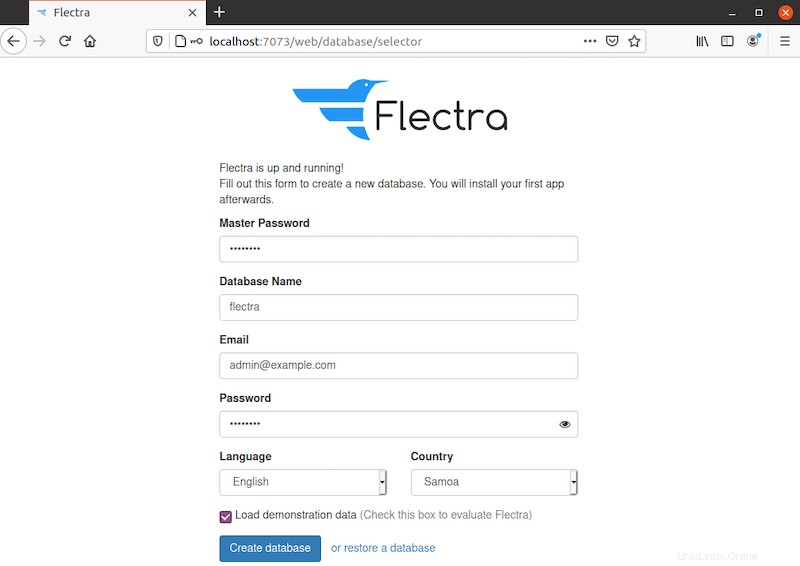
¡Felicitaciones! Ha instalado correctamente Flectra. Gracias por usar este tutorial para instalar el software ERP y CRM de código abierto Flectra en los sistemas CentOS 8. Para obtener ayuda adicional o información útil, le recomendamos que consulte la sitio web oficial de Flectra.